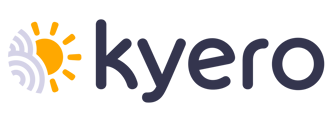Verificamos se os nossos e-mails são recebidos com êxito, mas dada a grande utilização de filtros de spam e bloqueadores de lixo eletrónico, recomendamos que adicione kyero.com à lista de remetentes seguros do seu cliente de e-mail.
Alguns clientes de correio eletrónico não permitem adicionar um domínio inteiro. Para estes programas, pode adicionar os nossos e-mails individuais à sua lista de contactos ou de destinatários seguros.
Sugerimos que adicione help@kyero.com à sua lista de contactos, uma vez que este é o endereço de correio eletrónico que utilizamos para enviar todas as suas mensagens de correio eletrónico de consulta.
Também enviamos mensagens de correio eletrónico a partir de support@kyero.com e soporte@kyero.com - poderá também querer adicioná-los à sua lista de contactos.
As instruções para adicionar o Kyero.com à sua lista de remetentes seguros para os clientes de correio eletrónico mais comuns são as seguintes:
OUTLOOK
- Abra qualquer e-mail que tenha recebido de nós
- Clique no botão "Lixo eletrónico" no canto superior esquerdo da janela
- Seleccione Nunca bloquear domínio de remetentes
Ou siga estes passos para nos adicionar à sua lista de contactos
- Abra uma mensagem de correio eletrónico enviada por nós
- Clique com o botão direito do rato no nosso endereço de correio eletrónico
- Clique em Adicionar aos contactos do Outlook no menu de atalho
- Clique em guardar e fechar
OUTLOOK EXPRESS (6+)
-
Abrir uma mensagem de correio eletrónico enviada por nós
-
Clique com o botão esquerdo do rato no ícone do remetente ou clique com o botão direito do rato no nosso nome
-
Clique em adicionar aos contactos
-
Clique em guardar e fechar
HOTMAIL
-
Clique no ícone de engrenagem no canto superior direito da janela e seleccione Mais definições de correio no menu pendente
-
Seleccione Remetentes seguros e bloqueados e, em seguida, Remetentes seguros na página seguinte
-
Escreva kyero.com na caixa de texto e clique em Adicionar à lista
-
Ou siga estes passos para nos adicionar à sua lista de contactos
-
Abra uma mensagem de correio eletrónico enviada por nós
-
Junto ao nosso endereço de correio eletrónico no cabeçalho da mensagem, seleccione Adicionar aos contactos
GMAIL
- Abrir uma mensagem de correio eletrónico enviada por nós
- Clique na seta apontando para baixo à direita da resposta
- Clique em Adicionar Kyero à lista de contactos
YAHOO!
- Abrir uma mensagem de correio eletrónico enviada por nós
- Clique em Adicionar à lista de contactos à direita, junto ao nosso nome
- Verificar os nossos dados de contacto
- Clique em Adicionar ao livro de endereços